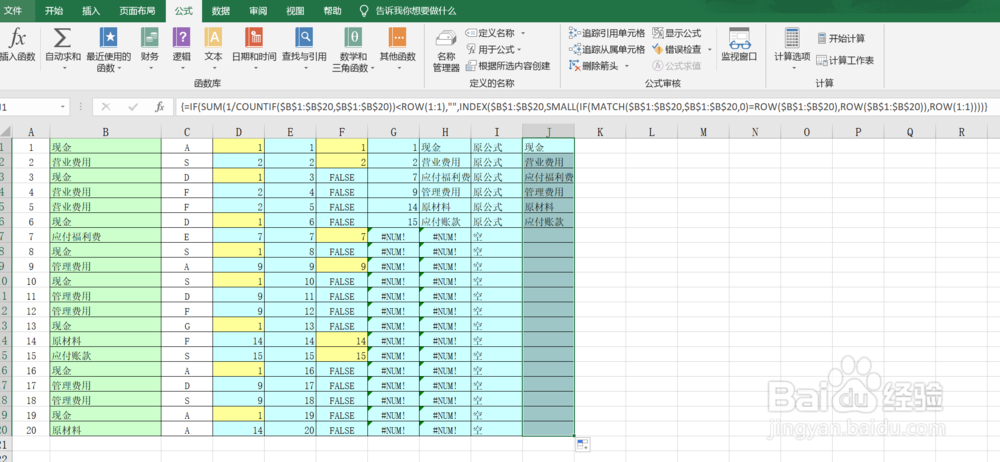1、输入源数据
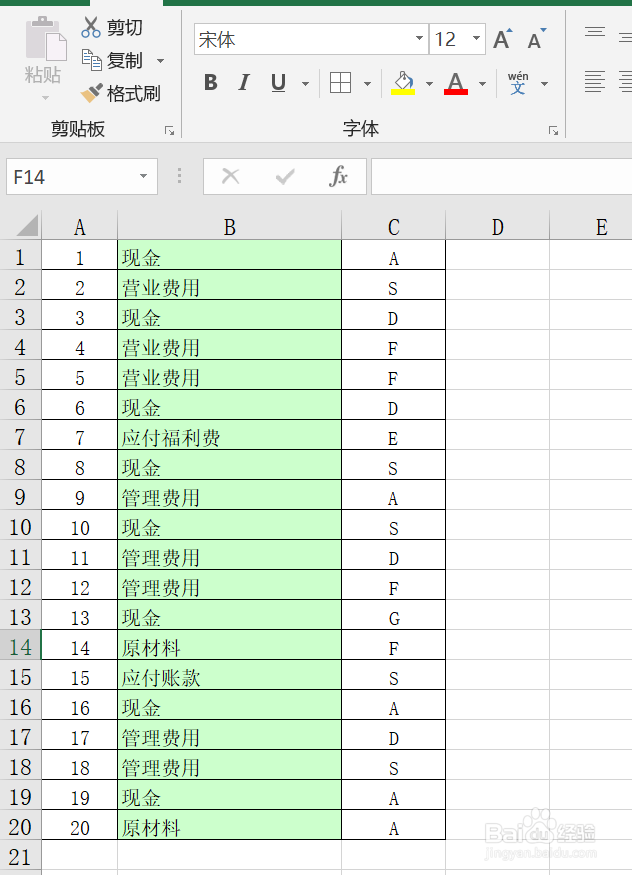
2、用match函数查找每行内容在整个数据区域中的位置。在D1中输入公式:=MATCH猾诮沓靥($B$1:$B$20,$B$1:$B$20,0)由于match只能查找到第一次出现该内容的位置号,因此查找的结果就会出现很多重复值


3、用row函数取得数据的序号公式:=ROW($B$1:$B$20),这里使用的是数组
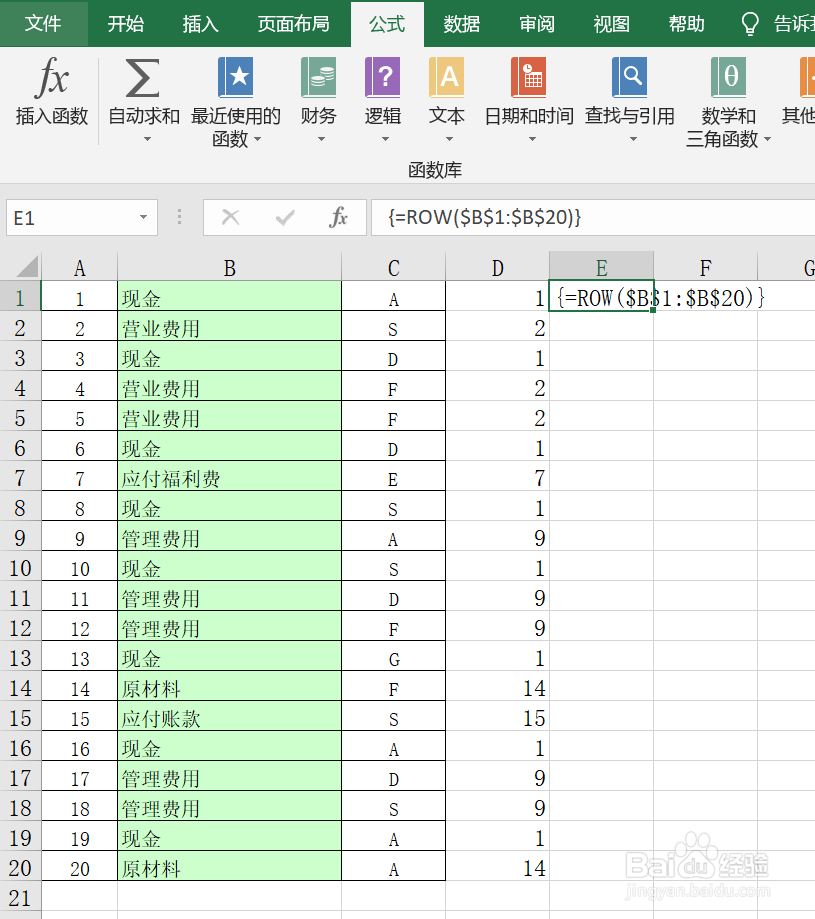
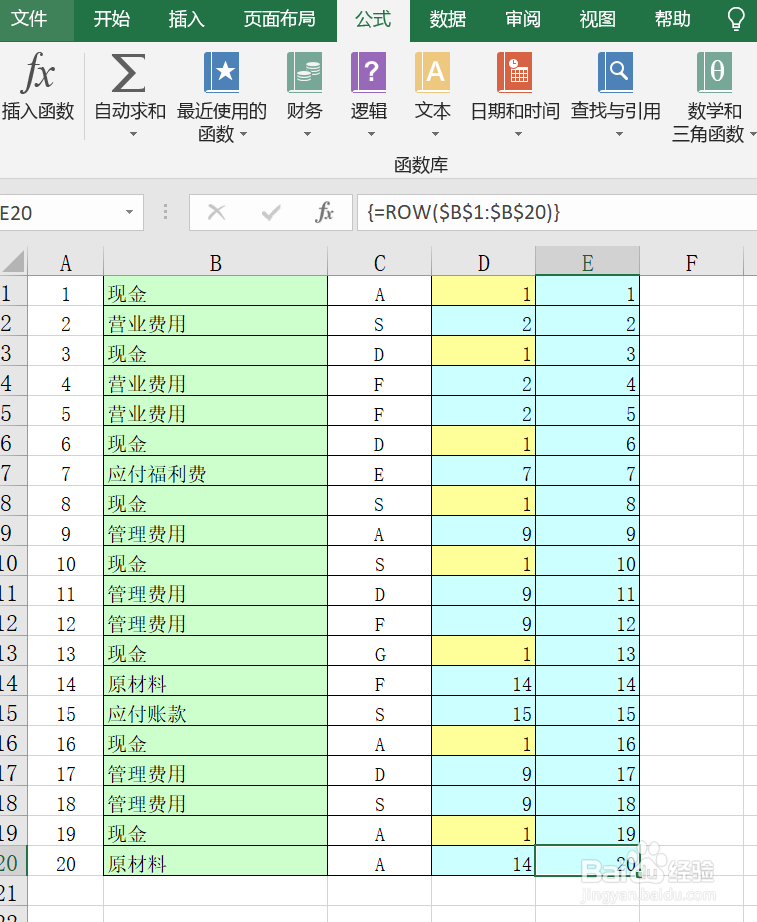
4、在上述两步骤的基础上分别进行比较,相等的返回行号,不相等的返回flase。通过本步铿溘老呻骤的加工不重复内容的行号就被找出来了
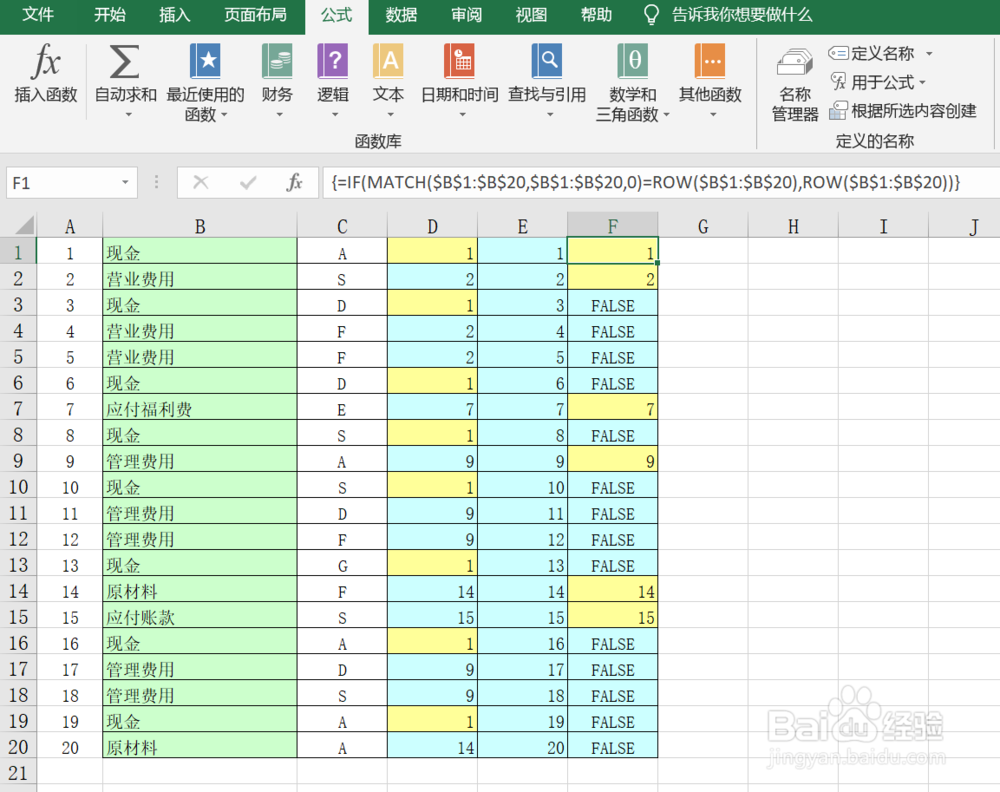
5、用small函数把上一步骤中找出的行号取出来

6、用index函数和已找出的行号把不重复值显示出来
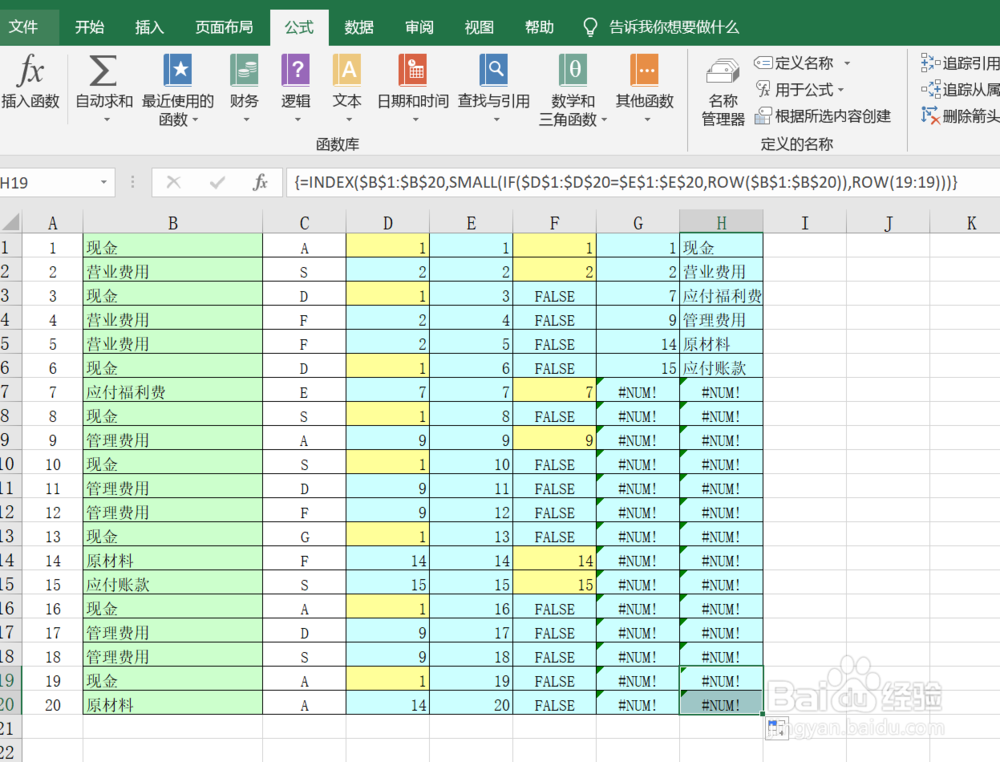
7、如果数据区的内容发生变化,不重复值的个墙绅褡孛数也会随之变化,这就要求公式结果随内容的变化而变化。如果将公式托拽到超出不重复个数的行后,单元格会显示#NUM!(见G7:H7单元格),为了屏蔽掉该错误值,我们可以采用至少两种方法来解决此问题。一用countif和sum函数求出重复值的个数,再用if函数判断,超出重复个数后显示空,而没有超出时则显示原公式
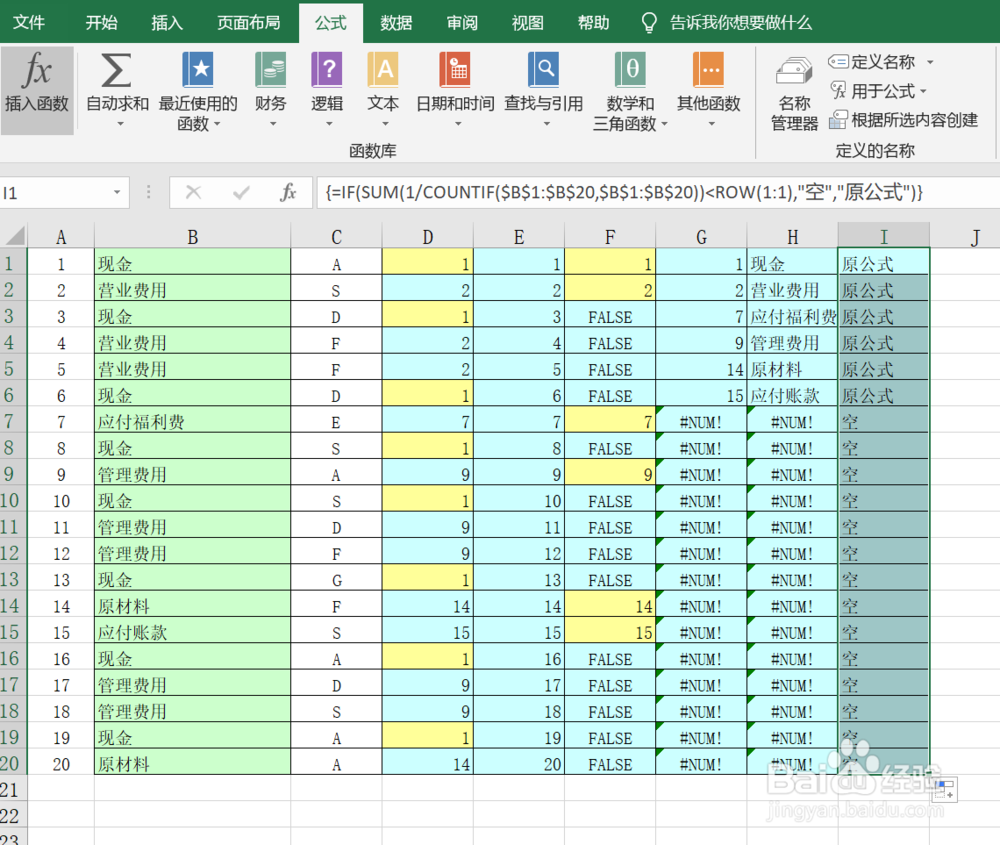
8、将前几步的公式和在一起结得到了最终的结果了